Bixby Voice leverer en virtuel assistent til din Samsung Galaxy S8eller din Galaxy Note 8. Den registrerer også alle de spørgsmål, du stiller, og de svar, som Bixby leverer til dig. Hvis du har ønsket at se på alt, hvad du har bedt om, kan du få adgang til historikfunktionen fra Bixby-appen. Det viser kun de sidste 7 dages spørgsmål og svar, men det kan være det værd.
Verizon tilbyder Pixel 4a for kun $ 10 / mo på nye ubegrænsede linjer
Vi har detaljerne til dig her!
- Sådan får du adgang til din Bixby-historie
- Sådan slettes elementer fra din Bixby-historie
- Hvordan man foreslår en sætning fra Bixby History
- Sådan tilføjes en hurtig kommando fra Bixby History
Sådan får du adgang til din Bixby-historie
- Start Bixby app på din telefon.
- Tryk på menuknap. (Det ligner tre lodrette prikker i øverste højre hjørne af skærmen.)
- Tryk på Min Bixby.
-
Tryk på Historie

Sådan slettes elementer fra din Bixby-historie
- Start Bixby app på din telefon.
- Tryk på menuknap. (Det ligner tre lodrette prikker i øverste højre hjørne af skærmen.)
- Tryk på Min Bixby.
-
Tryk på Historie.

- Tryk på Slet.
- Tryk på elementer, du vil slette.
-
Tryk på Slet.

Hvordan man foreslår en sætning fra Bixby History
- Start Bixby app på din telefon.
- Tryk på menuknap. (Det ligner tre lodrette prikker i øverste højre hjørne af skærmen)
- Tryk på Min Bixby.
-
Tryk på Historie.

- Tryk på Foreslå en anden sætning under et element i din historie.
- Indtast din foreslået sætning.
-
Tryk på Indsend.
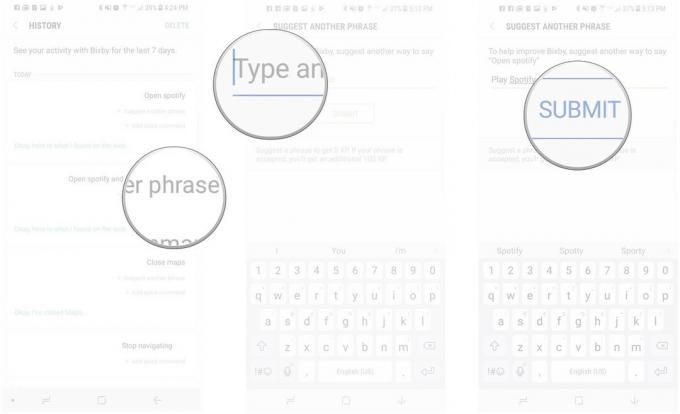
Sådan tilføjes en hurtig kommando fra Bixby History
- Start Bixby app på din telefon.
- Tryk på menuknap. (Det ligner tre lodrette prikker i øverste højre hjørne af skærmen)
- Tryk på Min Bixby.
-
Tryk på Historie.

- Tryk på Tilføj hurtig kommando under det emne, du vil have en hurtig kommando til.
-
Tryk på Bixby-knappen nederst på skærmen.
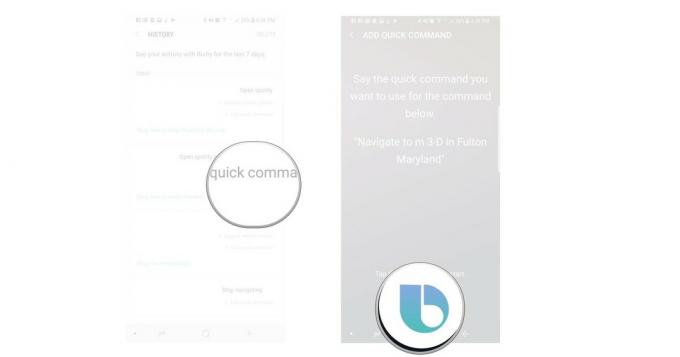
- Sig det nye hurtig kommando du vil bruge.
-
Tryk på Gemme.

Spørgsmål?
Har du stadig spørgsmål om Bixbys historie-funktion? Har du tjekket historikfunktionen eller brugt den til at tilføje nye hurtige kommandoer? Lad os vide om det i kommentarerne nedenfor!
